보안설정

최고관리자
2024-08-12 15:14
544
0
본문
클라이언트 다운로드 후 압축을 풀고, 윈도우 보안 설정 필수
① 윈도우 보안 폴더를 열고, ② 바이러스 및 위협 방지를 클릭합니다.
③ 바이러스 및 위협 방지 설정에서 설정 관리를 클릭합니다.
④ 실시간 보호를 끕니다.
※ 실시간 보호를 꺼놔도 자동으로 다시 켜질 수 있습니다.
게임이 실행이 안되거나 접속기가 사라진 경우, 실시간 보호를 체크해주세요!
⑤ 페이지를 아래로 내려, 제외에서 제외 추가 또는 제거를 클릭합니다.
⑥ 제외 사항 추가를 클릭한 후, 파일을 선택합니다.
압축 푼 클라이언트 폴더에서 _사자서버 접속기 파일을 선택합니다.
⑦ 제외 사항 추가를 클릭한 후, 폴더를 선택합니다.
압축 푼 클라이언트 폴더인 2.0 사자서버 클라이언트를 선택합니다.
Q. 게임 실행이 안되요 / 로그인이 안되요
A. 윈도우 보안에서 실시간 보호가 켜져있는지 체크하시고, 제외 항목에 클라이언트 폴더와 접속기 파일이 잘 설정되어 있는지 확인하세요.
Q. 사자서버 접속기가 사라졌어요
A. 윈도우 보안에서 실시간 보호가 켜져있으면 끄신 후, 다운로드 받아 둔 클라이언트 압축파일을 다시 푸신 후 실행하시면 됩니다.
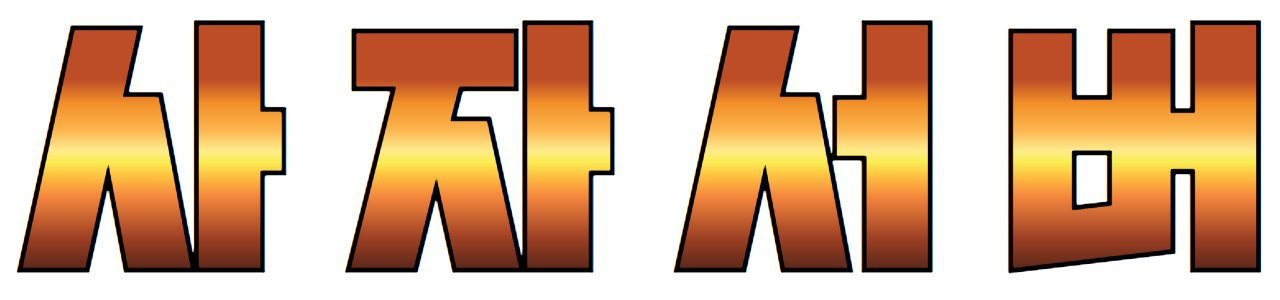
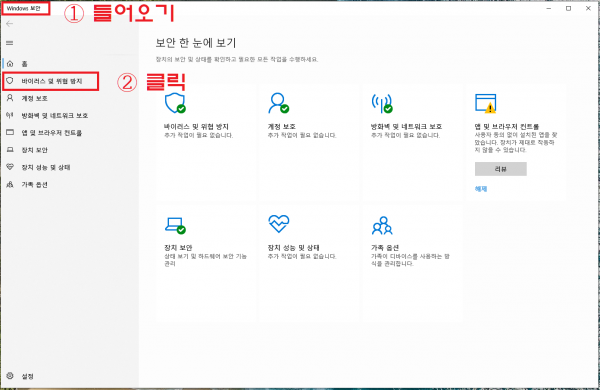
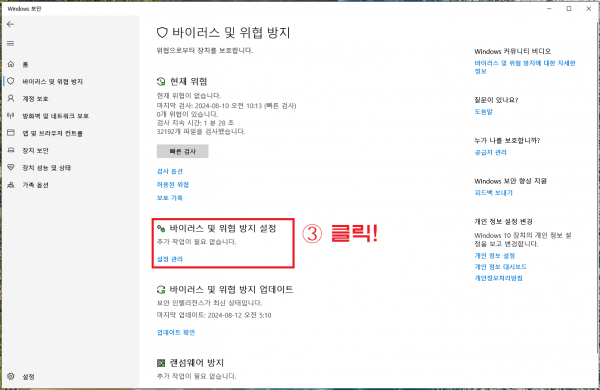
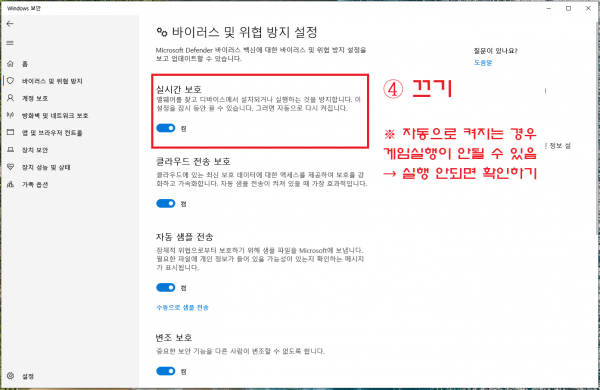
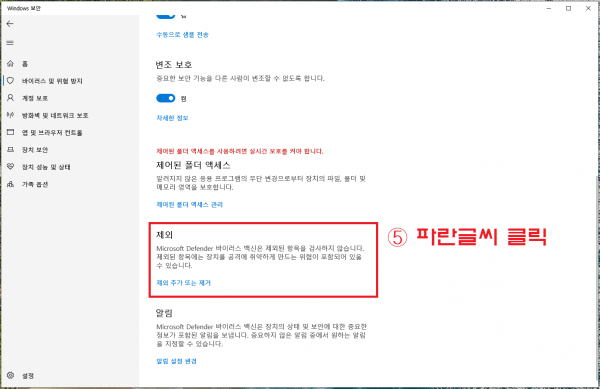
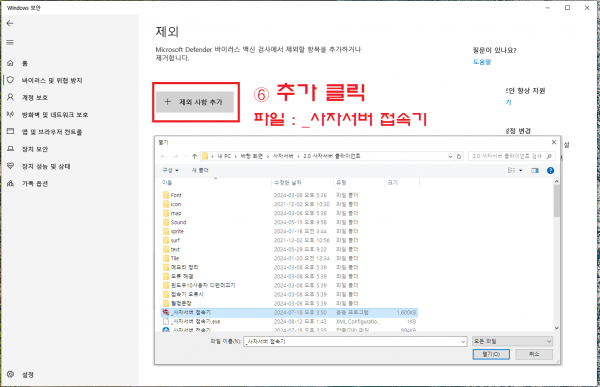
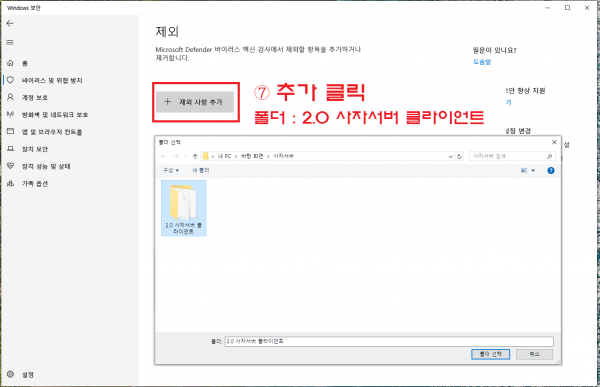
댓글목록0